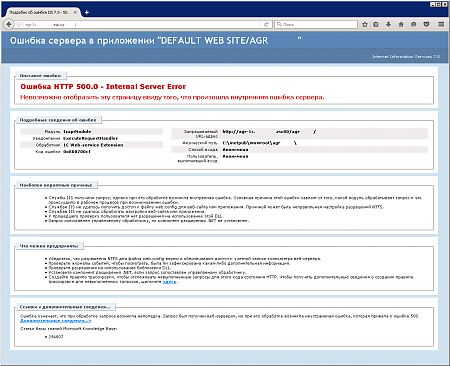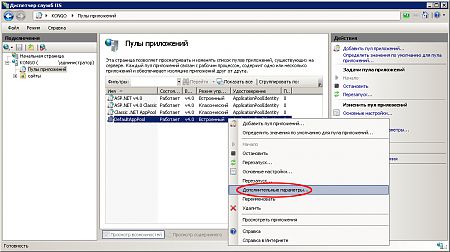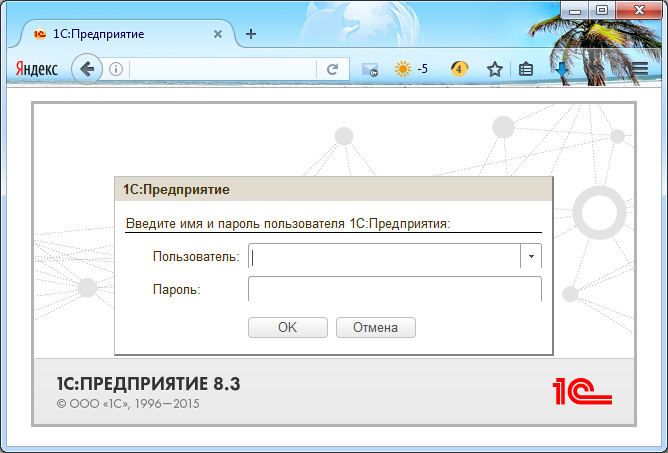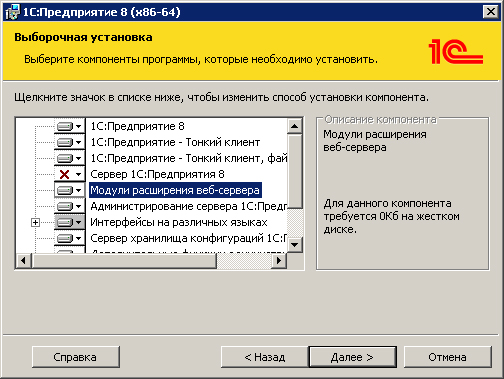Содержание
- Web-публикация 1C 8.2 — 1C 8.3 64-бит в Windows 2008/2012
- Публикация в Internet Information Services
- Ошибка доступа к опубликованной на web-сервере IIS базе 1С Дневник Максим Боголепов
- Ошибка доступа к опубликованной на web-сервере IIS базе 1С
- Handler 1c web service extension error code 0x800700c1
Web-публикация 1C 8.2 — 1C 8.3 64-бит в Windows 2008/2012
Публикация в Internet Information Services
Публикация 1С в IIS 6.x / 7.x:
- Запускать конфигуратор 1С только от имени администратора!
- Открыть Администрирование -> Публикация на web-сервере
- Каталог / имя базы должен совпадать с именем информационной базы 1С
- Включаем:
- публиковать тонкий клиент и web-клиент
- публиковать веб-сервисы: AppEventService и TaskService
- использовать аутентификацию операционной системы
- Выключаем:
- Публиковать дистрибутив
- После публикации 1С возникает ошибка:
Ошибка HTTP 500.0 — Internal Server Error
Невозможно отобразить эту страницу ввиду того, что произошла внутренняя ошибка сервера.
Модуль IsapiModule
Уведомление ExecuteRequestHandler
Обработчик 1C Web-service Extension
Код ошибки 0x800700c1
Возможно, также возникает такой код ошибки:
HTTP Ошибка 404.2 HRESULT: 0X800704EC - Чтобы решить эту проблему:
- Заходим в каталог с опубликованной базой (по умолчанию это
C:inetpubwwwroot )
и открываем в блокноте файл web.config
В этом файле присутствует строка:В этой строке нужно заменить фрагмент
C:Program Files(x86)1cv8
на
C:Program Files1cv8
При этом не забудьте убедиться, что по указанному пути (C:Program Files1cv88.xxx.xxx.xxxbinwsisapi.dll — без «x86») присутствует файл wsisapi.dll - Открываем настройки IIS: Пуск -> Панель управления -> Администрирование -> IIS Manager
Открываем ISAPI and CGI Restrictions
Проверяем, что у расширения «1C Web-service Extension» стоит статус Allowed
Видим, что у расширения «1C Web-service Extension» в разделе Path стоит
C:Program Files(x86)1cv88.xxx.xxx.xxxbinwsisapi.dll
необходимо указать 64-разрядную версию DLL, т.е. сменить путь на:
C:Program Files1cv88.xxx.xxx.xxxbinwsisapi.dll
- Заходим в каталог с опубликованной базой (по умолчанию это
P.S.: Обратите внимание:
- Запускаться и публиковаться должен 64-разрядный клиент 1С Предприятие (если публикуется в windows 64-bit и web-сервер 64-битный). И DLL из 1С также должна быть из 64-битной версии.
- Если хотите публиковать 32-разрядную версию 1С, то нужно устанавливать 32-разрядный web-сервер (IIS или Apache, для IIS 32-бит может потребоваться windows 32-бит).
- Публикация 1С в Apache 2.x принципиально ничем не отличается: так же нужна DLL от 1С соответствующей web-серверу разрядности (x86 или x64). После публикации 1С может понадобиться перезагрузить сервис Apache.
Статья опубликована: 17.03.2015, обновлена 24.11.2017
Источник
Ошибка доступа к опубликованной на web-сервере IIS базе 1С Дневник Максим Боголепов

Ошибка доступа к опубликованной на web-сервере IIS базе 1С
 |
На сервере под управлением Windows Server 2008 R2 Enterprise (по умолчанию 64-х битной) работают Internet Information Services 7.5, с помощью которых была попытка опубликовать на данном web-сервере базу 1С. Однако при заходе через браузер в данную базу была получена ошибка: |
В подробных сведениях при этом значится:
Сама страница с ошибкой вместо приглашения входа в базу выглядит так:
Это происходит ввиду того, что на Internet Information Services 7.5 в 64-х разрядной среде запрещен по умолчанию запуск 32-х разрядных приложений, коей до недавнего времени являлось 1С:Предприятие. Чтобы успешно выполнить публикацию баз 1С на web-сервере IIS7, необходимо в настройках диспетчера служб IIS разрешить запуск таких приложений.
Для этого выполните Win+R -> inetmgr.exe -> ввод. Далее, разверните локальный компьютер -> Пулы приложений, и вызовите правой клавишей мыши Дополнительные параметры… из выпадающего меню у DefaultAppPool, как показано на рисунке ниже:
В открывшемся окне дополнительных параметров измените значение напротив Разрешены 32-разрядные приложения на True, как показано на рисунке ниже, и перезапустите службы IIS7:
После чего вы сможете попасть в нужную базу 1С посредством web-доступа:
Однако, начиная с версии 8.3.9.1818 разработчики 1С наконец-то выпустили 64-х разрядный клиент, а так же Модули расширения веб-сервера данной разрядности:








Rating: 4.3/5(8 votes cast)
Источник
Handler 1c web service extension error code 0x800700c1
И снова здравствуйте.
> При проверке Web сервер определяется, а опубликованная база не находится.
Пожалуйста, уточните, что означает «база не находится».
Скриншот сообщения в файле Снимок1.
Попробовал исполнить Вашу инструкцию, получил следующее:
1. При публикации через Конфигуратор появилось сообщение Снимок2. NTFS-ные права на БД этой группе добавил.
Не помогло, при «проверке готовности компьютера» ошибка осталась таже «Не удалось найти публикацию базы!». Попробовал войти браузером на опубликованное приложение выдал ошибку про кривую библиотеку ISAPI. Методом проб и ошибок выснилось, что при установке IIS 8.5 «по умолчанию» не устанавливаются компонент «Расширения ISAPI».
2. Устоновил в IIS не достающий компонент «Расширения ISAPI». Опубликованная база опять не нашлась. Но при входе через браузер на публикацию ошибка стала другая.
Ошибка HTTP 500.0 — Internal Server Error
Невозможно отобразить эту страницу ввиду того, что произошла внутренняя ошибка сервера.
Подробные сведения об ошибке:
Обработчик 1C Web-service Extension
Код ошибки 0x800700c1
Запрошенный URL-адрес http://192.168.1.51:80/Money_101251
Физический путь C:InetpubwwwrootMoney_101251
Метод входа Анонимная
Пользователь, выполнивший вход Анонимная
3. После нескольких часов экспериментов базу опубликовать удалось, путем установки галки «использовать аутентификацию операционной системы» при публикации через Кофигуратор.
При «проверке готовности компьютера» ошибок нет. Адрес в настройках 1С проверяется. При входе через браузер возникает следующая ошибка.
Ошибка HTTP 401.2 — Unauthorized
Вы не имеете права просматривать эту страницу из-за недопустимости заголовков проверки подлинности.
Подробные сведения об ошибке:
Модуль IIS Web Core
Обработчик 1C Web-service Extension
Код ошибки 0x80070005З
апрошенный URL-адрес http://192.168.1.51:80/Money_101251
Физический путь C:InetpubwwwrootMoney_101251
Метод входа Пока не определено
Пользователь, выполнивший вход Пока не определено
4. Печальные итоги.
Остановился на двух неработающих вариантах.
Публикация без галки «использовать аутентификацию операционной системы» (Соответствует включенной в консоли IIS для опубликованного приложения «анонимной проверки подлинности»)
Сервис на компе не находится. При попытке синхронизации iPad ошибка в Миниденьгах, что не найден сервис синхронизации. Ощущение что где то на компе не хватает NTFS-ных прав, вроде перепробовал уже все.
Публикация с галкой «использовать аутентификацию операционной системы» (Соответствует отключенной в консоли IIS для опубликованного приложения «анонимной проверки подлинности»)
Сервис на компе находится, адрес проверяется. Но при сихронизации Миниденьги пишут ошибку «Неправильное имя или пароль пользователя настольного приложения». Экспериментировал с заведением пользователя в настольной 1С — ни какие варианты не помогли.
Скорее всего Миниденьги не корректно обрабатывают возвращаемую от сервиса ошибку, и проблема не в пользователе настольного приложения, а в том что запрещены анонимные подключения к сервису.
Подскажите что еще можно покопать и в каком варианте?
Источник
13.12.17 — 06:47
Платформа 1С х86-х64, параметры совместимости в IIS соблюдены, права пользователей и доступ к папкам предоставлены, БД опубликована.
Ошибка HTTP 500.0 — Internal Server Error
Подробные сведения об ошибке:
Модуль IsapiModule
Уведомление ExecuteRequestHandler
Обработчик 1C Web-service Extension
Код ошибки 0x800700c1
Хоть убейте, не могу понять в чём проблема. Может кто с таким сталкивался?
1 — 13.12.17 — 07:11
судя по гуглу какая то фигня с битностью
2 — 13.12.17 — 07:17
(1) — Увы нет. Этот вариант отпадает, т.к. всё проверил.
В разделе «Значения по умолчанию для пула приложений», в позиции «Разрешены 32-разрядные приложения», стоит отметка «истина». (True)
3 — 13.12.17 — 10:25
(0) ну вбей в гугол слово 0x800700c1
4 — 13.12.17 — 12:41
(3) — Считаешь, что я не выполнил данное действие как только увидел эту ошибку? И там множество причин возникновения данной ошибки. Обычно 1С-ыки не парятся с IIS, а тупо ставят апач, но для меня это не вариант.
5 — 13.12.17 — 13:59
В записях MS, решение данной проблемы описано так.
—
Убедитесь в том, что сопоставление сценария указывает на ISAPI DLL-файл, который может обработать запрос. Чтобы сделать это, выполните следующие действия.1.Нажмите кнопку Пуск, выберите пункт выполнить, введите inetmgr.exeи нажмите кнопку ОК.
2.В диспетчере служб IIS разверните имя сервера, разверните узел веб-узлыи выберите веб-узел, который требуется изменить.
3.Просмотр возможностей дважды щелкните Сопоставления обработчиков.
4.Убедитесь в том, что сопоставление сценария указывает на правильный файл DLL ISAPI.
Например ASP-файлы следует сопоставить файл %windir%system32inetsrvasp.dll.
Но и я проверил сопоставление, всё правильно настроено.
Неужели никто данным вопросом не занимался?
6 — 13.12.17 — 14:31
Ребята, если нужна более подробная информация по настройке сервера и публикации БД, напишите. Информацию предоставлю.
Третий день бьюсь, не выходит «каменный цветок».
7 — 13.12.17 — 15:12
Тут один 1С-нык подсказал, что бывают проблемы с платформой, в данный момент я использую 1С:Предприятие 8.3 (8.3.10.2650), завтра поставлю более ранний релиз. Чем чёрт не шутит, может именно тут «корень зла».
Всем откликнувшимся спасибо, хоть ничем мне и не помогли. О результатах отпишусь.
8 — 14.12.17 — 09:24
Товарищи, это просто ЖЕСТЬ!
Всё оказалось банально и просто.
В разделе «Значения по умолчанию для пула приложений», в позиции «Разрешены 32-разрядные приложения», поставил False.
И всё заработало.
Сколько же я впустую времени убил, это ужас!
(Мануалы прошлых лет, отсутствие нормальной информации как и поддержки 1с-ныков, делают своё дело.)
9 — 14.12.17 — 09:25
Плохому танцору…
SerG_ST
10 — 14.12.17 — 09:26
(9) — Серьёзно? Ну-ну…
ВНИМАНИЕ! Если вы потеряли окно ввода сообщения, нажмите Ctrl-F5 или Ctrl-R или кнопку «Обновить» в браузере.
Тема не обновлялась длительное время, и была помечена как архивная. Добавление сообщений невозможно.
Но вы можете создать новую ветку и вам обязательно ответят!
Каждый час на Волшебном форуме бывает более 2000 человек.
Web-публикация 1C 8.2 — 1C 8.3 64-бит в Windows 2008/2012
Публикация в Internet Information Services
Публикация 1С в IIS 6.x / 7.x:
- Запускать конфигуратор 1С только от имени администратора!
- Открыть Администрирование -> Публикация на web-сервере
- Каталог / имя базы должен совпадать с именем информационной базы 1С
- Включаем:
- публиковать тонкий клиент и web-клиент
- публиковать веб-сервисы: AppEventService и TaskService
- использовать аутентификацию операционной системы
- Выключаем:
- Публиковать дистрибутив
- После публикации 1С возникает ошибка:
Ошибка HTTP 500.0 — Internal Server Error
Невозможно отобразить эту страницу ввиду того, что произошла внутренняя ошибка сервера.
Модуль IsapiModule
Уведомление ExecuteRequestHandler
Обработчик 1C Web-service Extension
Код ошибки 0x800700c1
Возможно, также возникает такой код ошибки:
HTTP Ошибка 404.2 HRESULT: 0X800704EC - Чтобы решить эту проблему:
- Заходим в каталог с опубликованной базой (по умолчанию это
C:inetpubwwwroot )
и открываем в блокноте файл web.config
В этом файле присутствует строка:В этой строке нужно заменить фрагмент
C:Program Files(x86)1cv8
на
C:Program Files1cv8
При этом не забудьте убедиться, что по указанному пути (C:Program Files1cv88.xxx.xxx.xxxbinwsisapi.dll — без «x86») присутствует файл wsisapi.dll - Открываем настройки IIS: Пуск -> Панель управления -> Администрирование -> IIS Manager
Открываем ISAPI and CGI Restrictions
Проверяем, что у расширения «1C Web-service Extension» стоит статус Allowed
Видим, что у расширения «1C Web-service Extension» в разделе Path стоит
C:Program Files(x86)1cv88.xxx.xxx.xxxbinwsisapi.dll
необходимо указать 64-разрядную версию DLL, т.е. сменить путь на:
C:Program Files1cv88.xxx.xxx.xxxbinwsisapi.dll
- Заходим в каталог с опубликованной базой (по умолчанию это
P.S.: Обратите внимание:
- Запускаться и публиковаться должен 64-разрядный клиент 1С Предприятие (если публикуется в windows 64-bit и web-сервер 64-битный). И DLL из 1С также должна быть из 64-битной версии.
- Если хотите публиковать 32-разрядную версию 1С, то нужно устанавливать 32-разрядный web-сервер (IIS или Apache, для IIS 32-бит может потребоваться windows 32-бит).
- Публикация 1С в Apache 2.x принципиально ничем не отличается: так же нужна DLL от 1С соответствующей web-серверу разрядности (x86 или x64). После публикации 1С может понадобиться перезагрузить сервис Apache.
Статья опубликована: 17.03.2015, обновлена 24.11.2017
Источник
Ошибка HTTP 500.0 — внутренняя ошибка сервера при открытии веб-страницы IIS
Эта статья поможет устранить ошибку HTTP 500.0, которая возникает при посещении веб-сайта, размещенного в IIS.
Оригинальная версия продукта: службы IIS
Оригинальный номер базы знаний: 942031
Сводка
В этой статье описаны коды HResult при возникновении ошибки 500.0 в веб-приложении служб IIS. Эта статья предназначена для администраторов веб-сайтов. Эти ошибки могут быть вызваны различными причинами, а также могут влиять на различные конфигурации системы. Процедуры, описанные в этой статье, должны выполняться членом группы администраторов на сервере.
Конечные пользователи, которые столкнулись с этими ошибками, должны сообщить о проблеме администратору веб-сайта.
Код HResult
Сообщение об ошибке HTTP 500 указывает на то, что на веб-сервере, на котором размещен веб-сайт, в момент возврата ошибки возникла проблема.
Ниже приведены сведения об этих ошибках.
Код HResult 0x80070032
Сообщение об ошибке:
Ошибка сервера в приложении «имя приложения»
Ошибка HTTP 500.0 — внутренняя ошибка сервера
HRESULT: 0x80070032
Описание HRESULT. Фильтр ISAPI drive:FilePathISAPI_FLT.dll пытался зарегистрироваться для уведомления SF_NOTIFY_READ_RAW_DATA .
Эта проблема возникает из-за того, что IIS 7.0 не поддерживает фильтр ISAPI, который регистрируется для уведомления SF_NOTIFY_READ_RAW_DATA .
Не используйте фильтр ISAPI, который регистрируется для уведомления SF_NOTIFY_READ_RAW_DATA в IIS.
Код HResult 0x80070035
Сообщение об ошибке:
Ошибка сервера в приложении «имя приложения»
Ошибка HTTP 500.0 — внутренняя ошибка сервера
HRESULT: 0x80070035
Описание HRESULT. Страница не может быть отображена из-за внутренней ошибки сервера.
Эта проблема возникает из-за того, что сервер под управлением IIS 7.0 не может получить доступ к настроенной корневой папке запрошенного расположения.
Убедитесь, что сервер под управлением IIS 7.0 имеет доступ к настроенной корневой папке запрошенного расположения.
Код HResult 0x8007000d
Сообщение об ошибке:
Ошибка сервера в приложении «имя приложения»
Ошибка HTTP 500.0 — внутренняя ошибка сервера
HRESULT: 0x8007000d
Описание HRESULT. Обработчик «ASPClassic» содержит поврежденный модуль «IsapiModule» в списке модулей.
Эта проблема возникает из-за отсутствия модуля ISAPIModule в списке модулей для веб-сайта. Модуль ISAPIModule находится в следующем расположении: drive:WindowsSystem32inetsrvisapi.dll.
Добавьте модуль ISAPIModule в список модулей для веб-сайта. Для этого выполните следующие действия:
- В меню Пуск нажмите Выполнить, введите inetmgr.exe и нажмите кнопку ОК.
- В диспетчере IIS разверните сервера , разверните веб-сайты и щелкните веб-сайт, который требуется изменить.
- В представлении Просмотр возможностей дважды щелкните пункт Модуль.
- В области действий выберите Добавление собственных модулей.
- В диалоговом окне Добавление собственных модулей установите флажок IsapiModule и нажмите кнопку ОК.
Код HResult 0x800700c1
Сообщение об ошибке:
Ошибка сервера в приложении «имя приложения»
Ошибка HTTP 500.0 — внутренняя ошибка сервера
HRESULT: 0x800700c1
Описание HRESULT. Страница не может быть отображена из-за внутренней ошибки сервера.
Эта проблема возникает из-за недопустимого сопоставления сценария.
Убедитесь, что сопоставление сценария указывает на файл ISAPI.dll, который может обработать запрос. Для этого выполните следующие действия:
- В меню Пуск нажмите Выполнить, введите inetmgr.exe и нажмите кнопку ОК.
- В диспетчере IIS разверните сервера , разверните веб-сайты и щелкните веб-сайт, который требуется изменить.
- В представлении Просмотр возможностей дважды щелкните пункт Сопоставления обработчиков.
- Убедитесь, что сопоставление сценария указывает на правильный файл ISAPI.dll. Например, ASP-файлы должны сопоставляться с файлом %windir%system32inetsrvasp.dll.
Код HResult 0x80070005
Сообщение об ошибке:
Ошибка сервера в приложении «имя приложения»
Ошибка HTTP 500.0 — внутренняя ошибка сервера
HRESULT: 0x80070005
Описание HRESULT. Ошибка LoadLibraryEx в фильтре ISAPI «path_of_isapi».
Эта проблема возникает из-за того, что недопустимый фильтр ISAPI загружается на глобальном уровне или на уровне веб-сайта.
Удалите недопустимый фильтр ISAPI. Для этого выполните следующие действия:
- В меню Пуск нажмите Выполнить, введите inetmgr.exe и нажмите кнопку ОК.
- В диспетчере IIS разверните сервера , разверните веб-сайты и щелкните веб-сайт, который требуется изменить.
- В представлении Просмотр возможностей дважды щелкните пункт Фильтры ISAPI.
- Щелкните правой кнопкой мыши фильтр ISAPI, который нужно удалить, и выберите команду Удалить.
Код HResult 0x8007007f
Существует две возможности для HResult 0x8007007f:
Сообщение об ошибке 1:
Ошибка сервера в приложении «имя приложения»
Ошибка HTTP 500.0 — внутренняя ошибка сервера
HRESULT: 0x8007007f
Описание HRESULT. Вызов GetProcAddress в фильтре ISAPI «path_of_isapi» завершился сбоем.
Эта проблема возникает из-за того, что недопустимый фильтр ISAPI загружается на глобальном уровне или на уровне веб-сайта.
Чтобы устранить проблему, удалите недопустимый фильтр ISAPI. Для этого выполните следующие действия:
- В меню Пуск нажмите Выполнить, введите inetmgr.exe и нажмите кнопку ОК.
- В диспетчере IIS разверните сервера , разверните веб-сайты и щелкните веб-сайт, который требуется изменить.
- В представлении Просмотр возможностей дважды щелкните пункт Фильтры ISAPI.
- Щелкните правой кнопкой мыши фильтр ISAPI, который нужно удалить, и выберите команду Удалить.
Сообщение об ошибке 2:
Ошибка сервера в приложении «имя приложения»
Ошибка HTTP 500.0 — внутренняя ошибка сервера
HRESULT: 0x8007007f
Описание HRESULT. Возникла проблема с требуемым ресурсом, поэтому его невозможно отобразить.
Эта проблема возникает из-за того, что сопоставление обработчика для запрашиваемого ресурса указывает на DLL-файл, который не может обработать запрос.
Чтобы устранить проблему, измените сопоставление обработчика для запрашиваемого ресурса так, чтобы оно указывало на файл DLL-файл, который может обработать запрос. Для этого выполните следующие действия:
- В меню Пуск нажмите Выполнить, введите inetmgr.exe и нажмите кнопку ОК.
- В диспетчере IIS разверните сервера , разверните веб-сайты и щелкните веб-сайт, который требуется изменить.
- В представлении Просмотр возможностей дважды щелкните пункт Сопоставления обработчиков.
- Щелкните правой кнопкой мыши сопоставление сценария, которое нужно изменить, затем выберите Изменить.
- В диалоговом окне Изменение сопоставления сценария введите соответствующий исполняемый файл в поле Исполняемый файл, затем нажмите кнопку OK.
Например, ASP-файлы должны сопоставляться с файлом %windir%system32inetsrvasp.dll.
Дополнительные сведения
Для любого исключения, вызванного кодом веб-приложения, проверьте журнал событий приложения или собственный журнал приложений, чтобы узнать тип исключения, сообщение об исключении и стек вызовов исключений. Если требуется дальнейшая отладка, используйте последнюю версию DebugDiag для записи первых дампов исключений.
Источник
HTTP Error 500.0 — Internal Server Error error when you open an IIS Webpage
This article helps you resolve the HTTP 500.0 error that occurs when you visit a Web site that is hosted on IIS.
Original product version: В Internet Information Services
Original KB number: В 942031
Summary
This article describes HResult codes when you encounter 500.0 error on an Internet Information Services (IIS) Web application. This article is intended for Web site administrators. These errors have many causes and can affect many different system configurations. The procedures that are described in this article must be performed by a member of the administrator group on the server.
End users that experience these errors should notify the Web site administrator of the problem.
HResult code
HTTP Error 500 message indicates that a problem has occurred on the Web server that hosts the Web site at the time the error is returned.
The following is the details of these errors.
HResult code 0x80070032
Server Error in Application «application name»
HTTP Error 500.0 — Internal Server Error
HRESULT: 0x80070032
Description of HRESULT ISAPI filter drive:FilePathISAPI_FLT.dll tried to register for SF_NOTIFY_READ_RAW_DATA notification.
This problem occurs because IIS 7.0 does not support the Internet Server API (ISAPI) filter that registers for the SF_NOTIFY_READ_RAW_DATA notification.
Do not use the ISAPI filter that registers for the SF_NOTIFY_READ_RAW_DATA notification in IIS.
HResult code 0x80070035
Server Error in Application «application name»
HTTP Error 500.0 — Internal Server Error
HRESULT: 0x80070035
Description of HRESULT The page cannot be displayed because an internal server error has occurred.
This problem occurs because the server that is running IIS 7.0 cannot access the configured root directory of the requested location.
Make sure that the server that is running IIS 7.0 can access the configured root directory of the requested location.
HResult code 0x8007000d
Server Error in Application «application name»
HTTP Error 500.0 — Internal Server Error
HRESULT: 0x8007000d
Description of HRESULT Handler «ASPClassic» has a bad module «IsapiModule» in its module list.
This problem occurs because the ISAPIModule module is missing from the modules list for the Web site. The ISAPIModule module is in this location: drive:WindowsSystem32inetsrvisapi.dll .
Add the ISAPIModule module to the modules list for the Web site. To do this, follow these steps:
- Click Start, click Run, type inetmgr.exe, and then click OK.
- In IIS Manager, expand , expand Web sites, and then click the Web site that you want to modify.
- In Features view, double-click Module.
- In the Actions pane, click Add Native Module.
- In the Add Native Module dialog box, click to select the IsapiModule check box, and then click OK.
HResult code 0x800700c1
Server Error in Application «application name»
HTTP Error 500.0 — Internal Server Error
HRESULT: 0x800700c1
Description of HRESULT The page cannot be displayed because an internal server error has occurred.
This problem occurs because a script mapping is not valid.
Make sure that the script-mapping points to the ISAPI.dll file that can process the request. To do this, follow these steps:
- Click Start, click Run, type inetmgr.exe, and then click OK.
- In IIS Manager, expand , expand Web sites, and then click the Web site that you want to modify.
- In Features view, double-click Handler Mappings.
- Make sure that the script-mapping points to the correct ISAPI.dll file. For example, .asp files should map to the %windir%system32inetsrvasp.dll file.
HResult code 0x80070005
Server Error in Application «application name»
HTTP Error 500.0 — Internal Server Error
HRESULT: 0x80070005
Description of HRESULT LoadLibraryEx on ISAPI filter «path_of_isapi» failed.
This problem occurs because an ISAPI filter that is not valid is loaded at the global level or at the Web site level.
Remove the ISAPI filter that is not valid. To do this, follow these steps:
- Click Start, click Run, type inetmgr.exe, and then click OK.
- In IIS Manager, expand , expand Web sites, and then click the Web site that you want to modify.
- In Features view, double-click ISAPI Filters.
- Right-click the ISAPI filter that you want to remove, and then click Remove.
HResult code 0x8007007f
There are two possibilities for HResult 0x8007007f:
Error message 1:
Server Error in Application «application name»
HTTP Error 500.0 — Internal Server Error
HRESULT: 0x8007007f
Description of HRESULT Calling GetProcAddress on ISAPI filter «path_of_isapi» failed.
This problem occurs because an ISAPI filter that is not valid is loaded at the global level or at the Web site level.
To resolve the problem, remove the ISAPI filter that is not valid. To do this, follow these steps:
- Click Start, click Run, type inetmgr.exe, and then click OK.
- In IIS Manager, expand , expand Web sites, and then click the Web site that you want to modify.
- In Features view, double-click ISAPI Filters.
- Right-click the ISAPI filter that you want to remove, and then click Remove.
Error message 2:
Server Error in Application «application name»
HTTP Error 500.0 — Internal Server Error
HRESULT: 0x8007007f
Description of HRESULT There is a problem with the resource you are looking for, so it cannot be displayed.
This problem occurs because the handler mapping for the requested resource points to a .dll file that cannot process the request.
To resolve the problem, edit the handler mapping for the requested resource to point to the .dll file that can process the request. To do this, follow these steps:
- Click Start, click Run, type inetmgr.exe, and then click OK.
- In IIS Manager, expand , expand Web sites, and then click the Web site that you want to modify.
- In Features view, double-click Handler Mappings.
- Right-click the script mapping that you want to edit, and then click Edit.
- In the Edit Script Map dialog box, type the appropriate executable file in the Executable box, and then click OK.
For example, .asp files should map to the %windir%system32inetsrvasp.dll file.
More information
For any exception thrown from the web application code, check Application event log or your own Application log, for Exception Type, Exception Message, and Exception Call Stack. If further debugging is needed, use DebugDiag latest version to capture first chance exception dumps.
Источник
И снова здравствуйте.
> При проверке Web сервер определяется, а опубликованная база не находится.
Пожалуйста, уточните, что означает «база не находится».
Скриншот сообщения в файле Снимок1.
Попробовал исполнить Вашу инструкцию, получил следующее:
1. При публикации через Конфигуратор появилось сообщение Снимок2. NTFS-ные права на БД этой группе добавил.
Не помогло, при «проверке готовности компьютера» ошибка осталась таже «Не удалось найти публикацию базы!». Попробовал войти браузером на опубликованное приложение выдал ошибку про кривую библиотеку ISAPI. Методом проб и ошибок выснилось, что при установке IIS 8.5 «по умолчанию» не устанавливаются компонент «Расширения ISAPI».
2. Устоновил в IIS не достающий компонент «Расширения ISAPI». Опубликованная база опять не нашлась. Но при входе через браузер на публикацию ошибка стала другая.
Ошибка HTTP 500.0 — Internal Server Error
Невозможно отобразить эту страницу ввиду того, что произошла внутренняя ошибка сервера.
Подробные сведения об ошибке:
Модуль IsapiModule
Уведомление ExecuteRequestHandler
Обработчик 1C Web-service Extension
Код ошибки 0x800700c1
Запрошенный URL-адрес http://192.168.1.51:80/Money_101251
Физический путь C:InetpubwwwrootMoney_101251
Метод входа Анонимная
Пользователь, выполнивший вход Анонимная
3. После нескольких часов экспериментов базу опубликовать удалось, путем установки галки «использовать аутентификацию операционной системы» при публикации через Кофигуратор.
При «проверке готовности компьютера» ошибок нет. Адрес в настройках 1С проверяется. При входе через браузер возникает следующая ошибка.
Ошибка HTTP 401.2 — Unauthorized
Вы не имеете права просматривать эту страницу из-за недопустимости заголовков проверки подлинности.
Подробные сведения об ошибке:
Модуль IIS Web Core
Уведомление AuthenticateRequest
Обработчик 1C Web-service Extension
Код ошибки 0x80070005З
апрошенный URL-адрес http://192.168.1.51:80/Money_101251
Физический путь C:InetpubwwwrootMoney_101251
Метод входа Пока не определено
Пользователь, выполнивший вход Пока не определено
4. Печальные итоги.
Остановился на двух неработающих вариантах.
Вариант 1.
Публикация без галки «использовать аутентификацию операционной системы» (Соответствует включенной в консоли IIS для опубликованного приложения «анонимной проверки подлинности»)
Сервис на компе не находится. При попытке синхронизации iPad ошибка в Миниденьгах, что не найден сервис синхронизации. Ощущение что где то на компе не хватает NTFS-ных прав, вроде перепробовал уже все.
Вариант 2.
Публикация с галкой «использовать аутентификацию операционной системы» (Соответствует отключенной в консоли IIS для опубликованного приложения «анонимной проверки подлинности»)
Сервис на компе находится, адрес проверяется. Но при сихронизации Миниденьги пишут ошибку «Неправильное имя или пароль пользователя настольного приложения». Экспериментировал с заведением пользователя в настольной 1С — ни какие варианты не помогли.
Скорее всего Миниденьги не корректно обрабатывают возвращаемую от сервиса ошибку, и проблема не в пользователе настольного приложения, а в том что запрещены анонимные подключения к сервису.
Подскажите что еще можно покопать и в каком варианте?